Il Centro operativo di Windows 7 può essere considerato come un luogo dove puoi trovare tutti i messaggi relativi al tuo PC, sul quale devi agire.Contiene messaggi sull'esecuzione del tuo PC che ti aiutano a diagnosticare e risolvere eventuali problemi relativi al tuo PC. Ciò include informazioni sulla sicurezza e sulla manutenzione del sistema.
Centro operativo di Windows 7
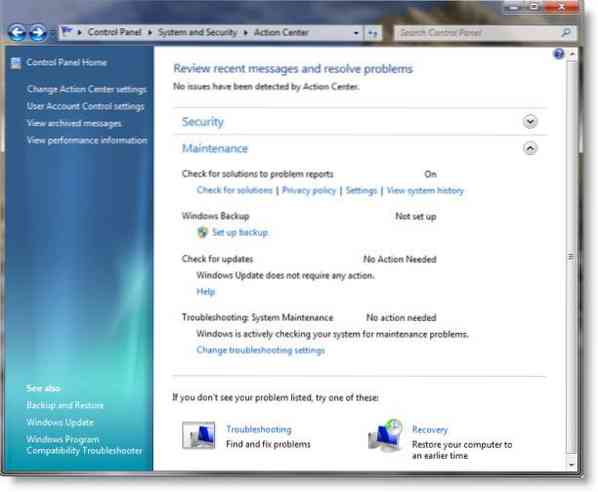
Quando lo stato di un elemento monitorato cambia Centro azione ti avvisa con un messaggio nell'area di notifica sulla barra delle applicazioni, lo stato dell'elemento nel Centro operativo cambia colore per riflettere la gravità del messaggio e si consiglia un'azione.
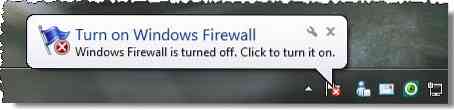
Per modificare gli elementi controllati dal Centro operativo:
- Fare clic per aprire Centro operativo.
- Fare clic su Modifica impostazioni Centro operativo
Seleziona una casella di controllo per fare in modo che il Centro operativo controlli un elemento per eventuali modifiche o problemi oppure deseleziona una casella di controllo per interrompere il controllo dell'elemento. Se hai deselezionato una casella di controllo, fai clic su OK nella finestra di dialogo.
Fare clic su OK.
Se preferisci tenere traccia personalmente di un elemento e non vuoi vedere le notifiche sul suo stato, puoi disattivare le notifiche per l'elemento.
Quando deseleziona la casella di controllo per un elemento nella pagina Modifica impostazioni messaggio, non riceverai alcun messaggio e non vedrai lo stato dell'elemento nel Centro operativo. Ti consigliamo di controllare lo stato di tutti gli elementi elencati, poiché molti possono aiutarti ad avvisarti dei problemi di sicurezza.
Tuttavia, se decidi di disattivare i messaggi per un elemento, puoi sempre riattivare i messaggi. Nella pagina Modifica impostazioni messaggio, seleziona la casella di controllo per l'elemento e quindi fai clic su OK. Oppure, fare clic sul collegamento Attiva messaggi appropriato accanto all'elemento nella pagina principale.
Per modificare la modalità di visualizzazione delle soluzioni ai problemi nel Centro operativo, fare clic su Modifica impostazioni messaggi, quindi su Impostazioni segnalazione problemi report. Nella pagina Modifica impostazioni segnalazione problemi, puoi scegliere la quantità di informazioni da inviare e la frequenza con cui cercare nuove soluzioni.
Puoi anche controllare il comportamento del Centro operativo.

Dalla barra delle applicazioni, fare clic su Personalizza per aprire la finestra Icone dell'area di notifica. Da qui, scegli come desideri che si comporti il Centro operativo, dal suo menu a discesa. Fare clic su OK.

 Phenquestions
Phenquestions


